Wie erstellt man 3D-Haare und Fell

Sie können leicht überwältigt werden, wenn Sie das erste Mal mit Fell in irgendeiner Arbeit arbeiten 3D Art. Software. In diesem Tutorial nehme ich Sie Schritt für Schritt durch die verschiedenen Optionen und Techniken, die Modo anbieten muss. Das Fur-Tool von Modos ist großartig, da es auch zum Erstellen anderer Materialien verwendet werden kann, wie Federn und Baumblätter.
Diesmal konzentrieren wir uns auf Modellierung und Tagging, aber die Prinzipien, die wir in diesem Tutorial abdecken, reichen aus, um sich auch in anderen Projekten zu bewerben. Ich habe mich dafür entschieden, mit zwei verschiedenen Charakteren zusammenzuarbeiten, was uns eine breite Palette von Möglichkeiten gibt, mit dem Pelzmaterial für die Verwendung von Guides, Gewichtskarten und anderen Optionen zu arbeiten, um die Länge und Richtung der Haare zu steuern.
Wir werden keinen realistischen Stil verwenden, stattdessen werden wir in eine Cartoony-Richtung gehen, was ein guter Ausgangspunkt für dieses komplexe Thema ist.
Mit unserem ersten Charakter, Pirat, arbeiten wir näher und lernen den Workflow und erstellen bestimmte Formen. Mit dem zweiten Charakter, dem Affen, werden wir in die Praxis umgesetzt, was wir bereits gelernt haben.
In meinem täglichen Workflow verwende ich verschiedene Skripts und Vermögenswerte, die auf der Community-Site der Giefe gefunden werden können. Ich empfehle Ihnen dringend, dies zu sehen. Insbesondere für dieses Projekt verwenden wir ein Skript, um die Kantenschleifen in Kurven umzuwandeln.
01. Materialeinstellung einstellen
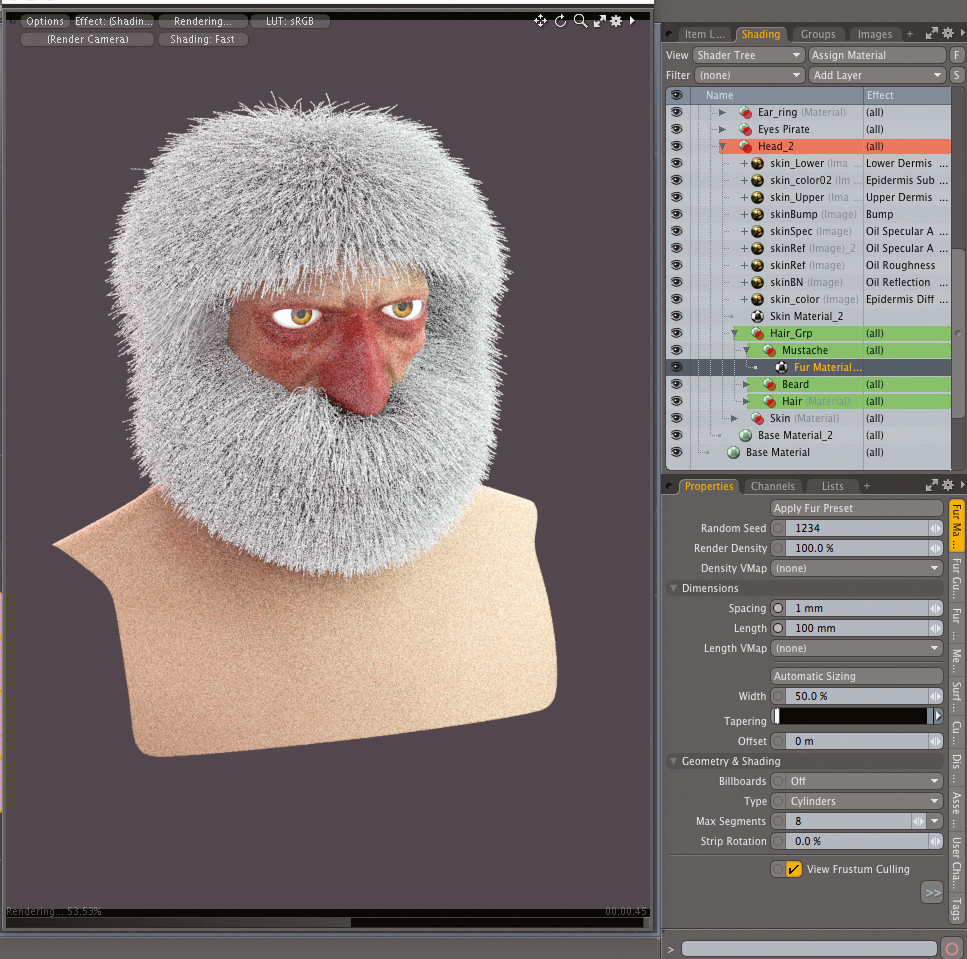
Wir müssen die Materialien für unsere Haare, Schnurrbart und Bart erstellen und ein Pelzmaterial für jeden von ihnen fügen. Passen Sie als Startpunkt die Werte für das Fell auf 1 mm auf den Abstand und 50 mm für die Länge an - wir können den Rest mit den Standardeinstellungen überlassen und später anpassen. Auf dem Shader-Baum machen Sie eine neue Gruppe mit dem Schnurrbart, Bart und dem Haar und lassen Sie es direkt unter die Hautschicht in die Kopfgruppe fallen.
02. Vorbereiten der Führungen
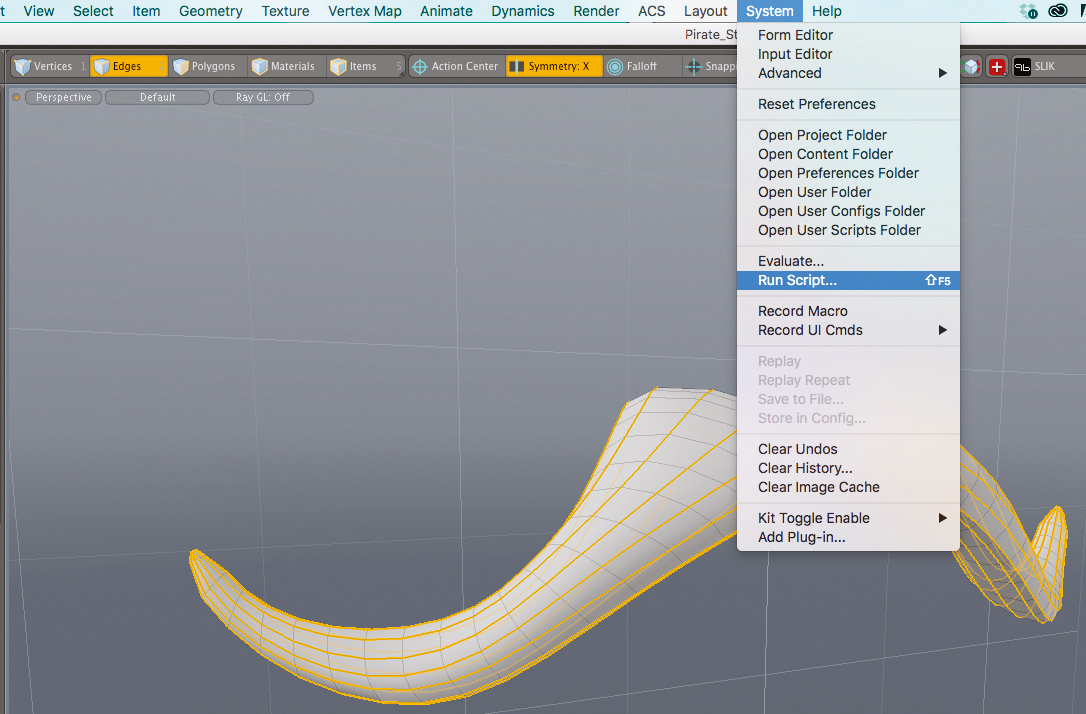
Um die Guides zu erstellen, die wir für den Schnurrbart verwenden, gehen Sie zum Netz mit dem Namen 'Mustache Geo'. Sie müssen dann alle Kantenschleifen auswählen und das Skript ausführen, um sie in Kurven umzuwandeln. Wenn Sie fertig sind, kopieren Sie die Kurven und fügen Sie sie in Ihr Hauptnetz ein. Sie können Laden Sie das Skript hier herunter.
03. Ein Schnurrbart wachsen
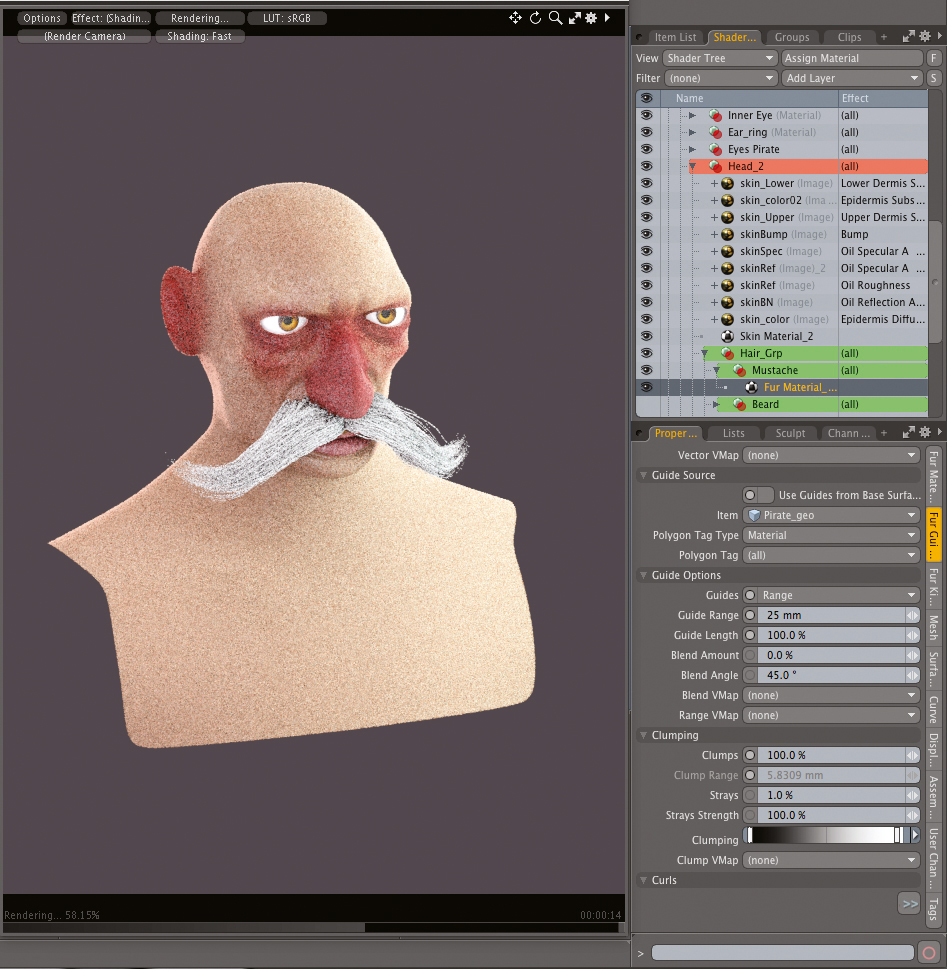
Stellen Sie den Abstand in den Fellmaterialeigenschaften auf 1 mm, die Länge von 35 mm und maximal auf 120. Stellen Sie einen Schlüsselwert von 1,0 auf die sich verjüngende ein. Wählen Sie auf der Registerkarte Pelzführer den PIRATE_GEO aus. Stellen Sie die Führungsoption ein, um die Werte vom Führungsbereich auf 25 mm und die Führungslänge auf 100% einzustellen. Auf der Pelz-Kink-Tab-Registerkarte Passen Sie den Wachstum von Jitter auf 50% ein, Position Jitter auf 10% und den Richtungsjitter auf 5%.
04. Ein Bart wachsen
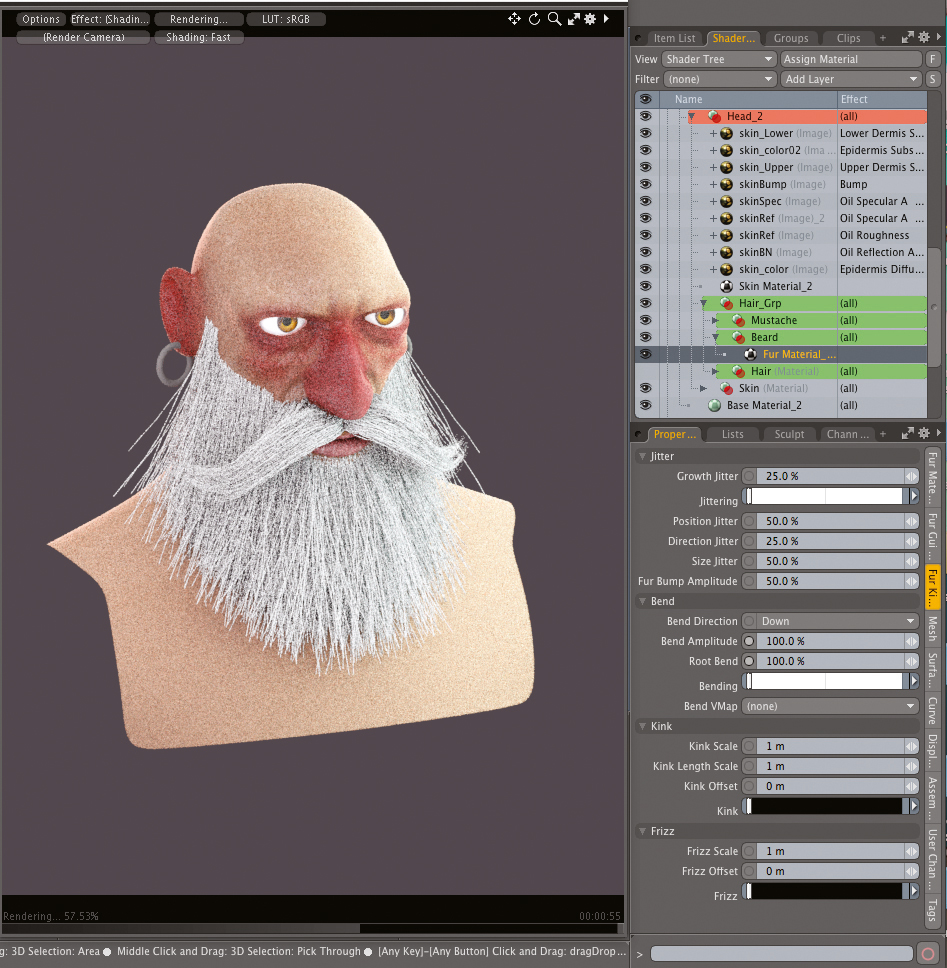
Stellen Sie in den Fellmaterialeigenschaften für den Bart den Abstand auf 1,5 mm und die Länge auf 200 mm ein. Passen Sie auf der Registerkarte Pelz Kink die Werte auf 100% für die Biegeamplitude und 100% für die Wurzelbiegung ein. An diesem Punkt in diesen Einstellungen müssen wir nur eine grobe Vorstellung davon haben, wie der Bart aussehen wird - später werden wir diese Werte wieder anpassen.
05. Pelzlänge.
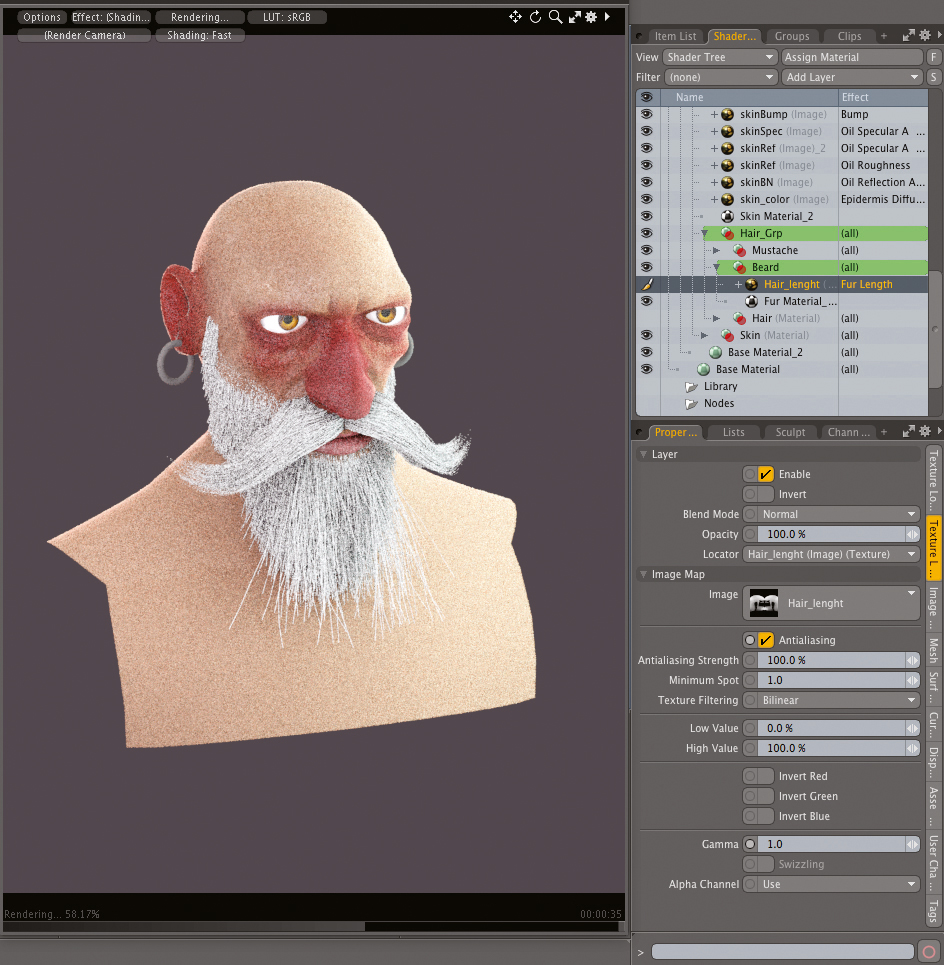
Um zum Paint-Layout zu gelangen, fügen Sie ein neues Bild hinzu, und stellen Sie die Farbe auf 100% auf, und legen Sie sie auf die Haargruppe auf die Haargruppe. Ändern Sie den Projektionstyp in die UV-Karte und wählen Sie die Flächenkarte aus. Ändern Sie den Effekt aus diffuser Farbe in die Pelzlänge. Beginnen Sie, die Bereiche zu malen, in denen Sie die Länge reduzieren möchten, mit der Luftbürste - mit einer schwarzen Farbe mit 50% Deckkraft. Erstellen Sie in den späteren Materialien Instanzen damit.
06. Pelzdichte
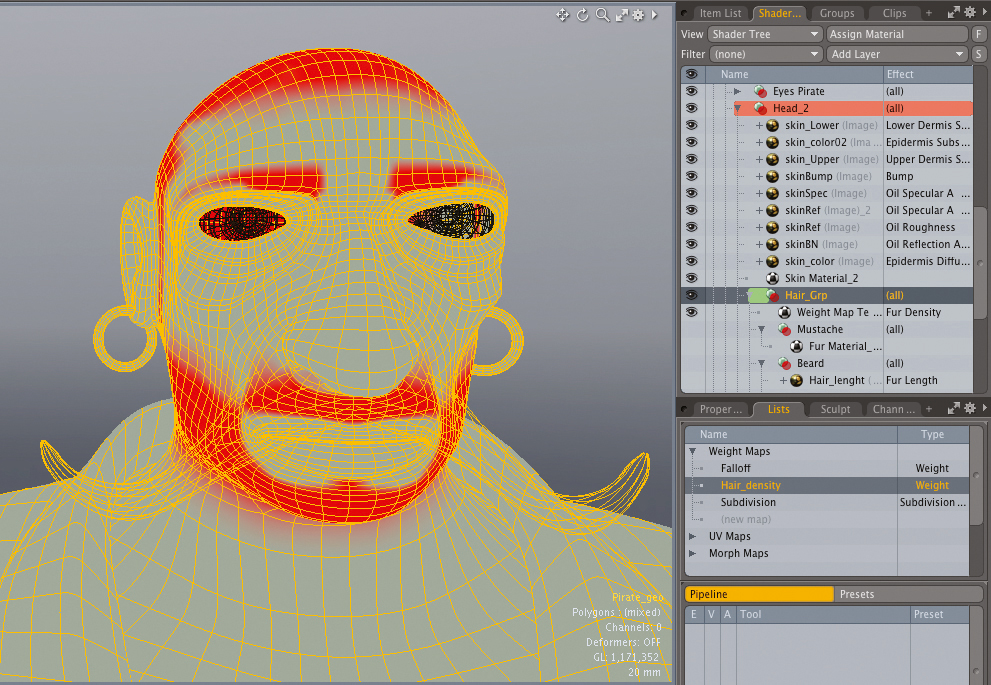
Gehen Sie zu Listen & GT; Weight Maps & GT; Neue Karte, um eine Gewichtskarte zu erstellen. Nennen Sie es 'Haardichte'. Zurück in der Shader-Baum Fügen Sie ein Gewicht ab MaptheTexture auf der Haargruppe hinzu. Ändern Sie seine Wirkung von diffuser Farbe auf Pelzdichte. Passen Sie das Gewicht in allen Polygonen auf 100% an, an denen der Bart wächst, aber glätten Sie jedoch die Kanten, an der die Haare aufhören, wachsen zu wachsen - dies wird ein organisches Gefühl geben.
07. Stylosen des Fells
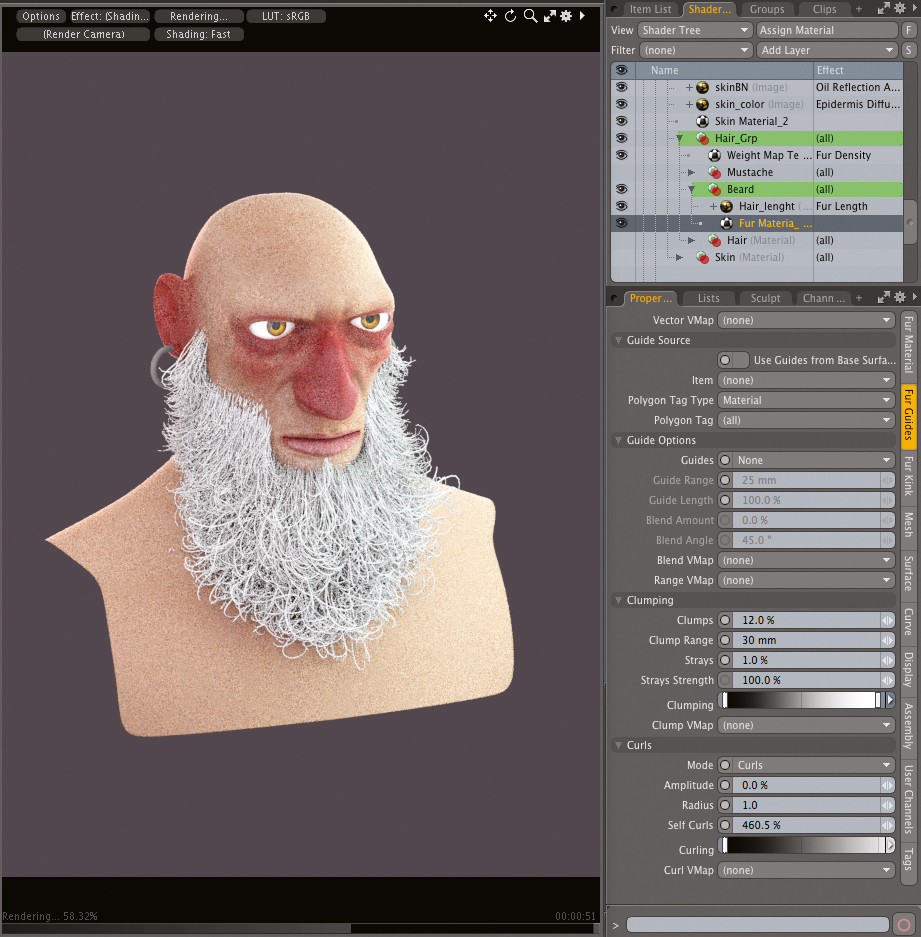
Um den steifen Bart unordentlicher zu gestalten, gehen Sie zur Registerkarte Pelzmaterial und erhöhen Sie die Anzahl der Segmente auf 60 und spielen Sie mit der Breite und der Verjüngung. Stellen Sie in der Registerkarte Pelzführung die Klumpen auf 12%, den Klumpen auf 30 mm und die klumpen Werte von 0% bis 100%, um den Bart festzuziehen. Gehen Sie zur Curl-Option und erhöhen Sie die Selbstlocken auf 400% und passen Sie den Curling an, bis Sie damit zufrieden sind. Gehen Sie zurück zur Registerkarte Pelzmaterial und passen Sie die Länge an.
08. Hair Guides.
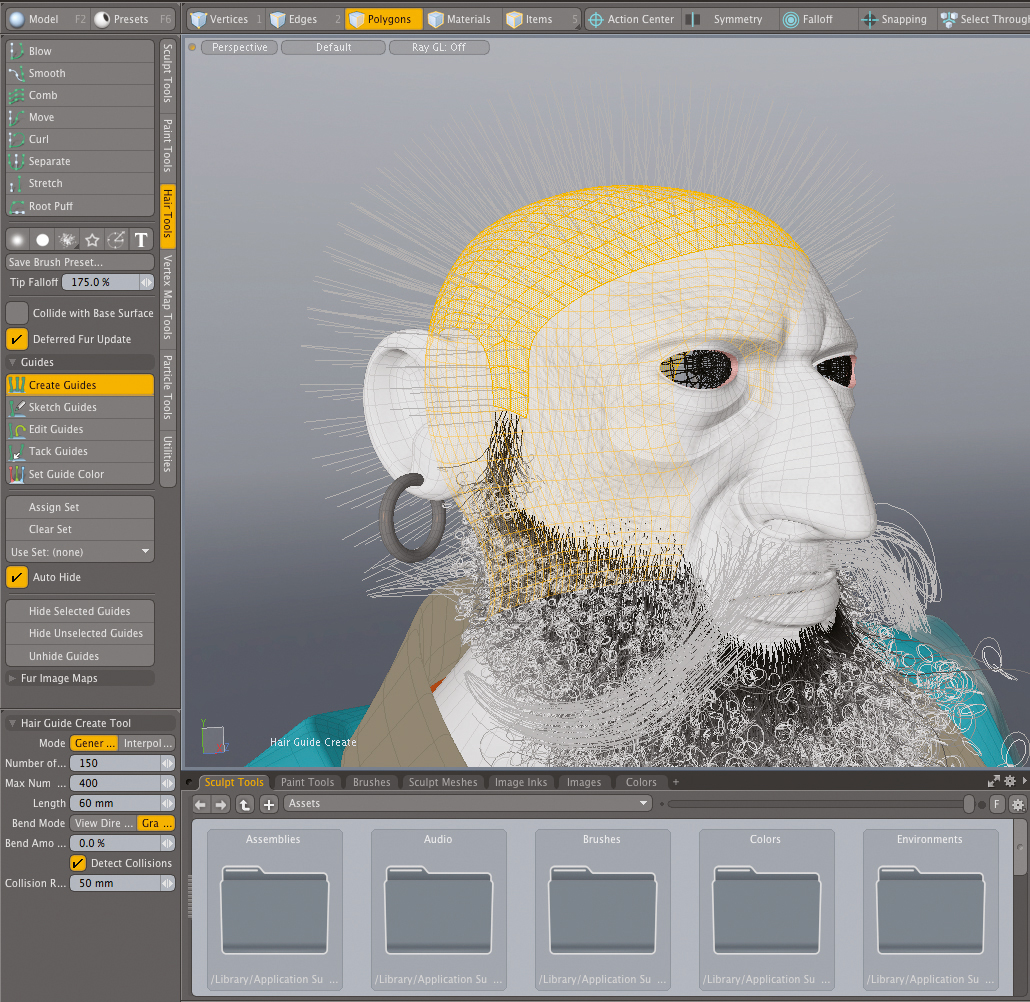
Weisen Sie Auswahlsätze für die oberen, hinteren, linken und rechten Seite der Haare zu. Erstellen Sie die Anleitungen für diese Auswahl mit den Haarwerkzeugen: Anzahl der Segmente 150, maximale Anleitungen 400, Länge 60mm und die Biegung betragen 0%. Verwenden Sie das Kammwerkzeug, um die Führungen zu bewegen. Gehen Sie zur Registerkarte Fur Guide, überprüfen Sie die Verwendung von Guides verwenden von der Basisoberfläche und verwenden Sie die Schaltungsoption, um der Gesamtform zu folgen.
09. Haarmaterial
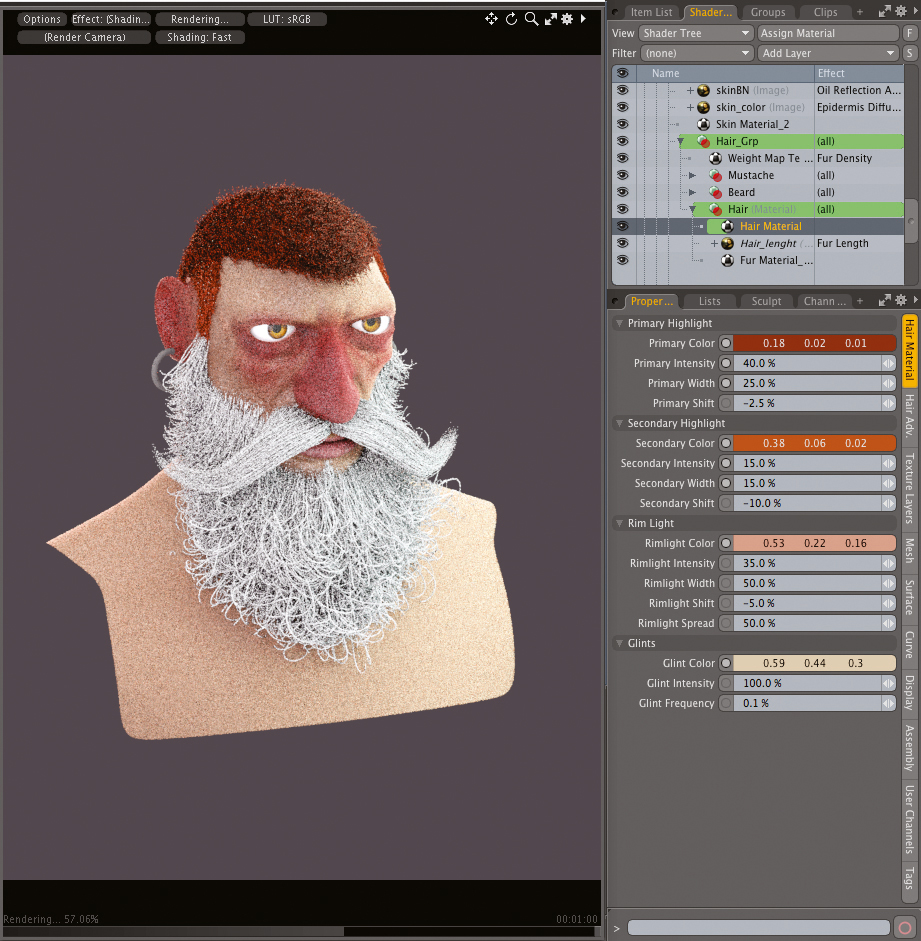
Im Gegensatz zum Rest der Pelzmaterialien möchten wir, dass das Haar weicher und glänzend aussieht, sodass wir ein spezielles Material zuweisen. In Ihrem Haargruppenmaterial, um Layer & GT; Custom Materials & GT; Haare hinzuzufügen. Spielen Sie mit den Werten und Farben dieses Materials um. Wenn Sie fertig sind, gehen Sie zurück zum Haarfellmaterial und nehmen Sie die endgültigen Anpassungen auf der Registerkarte Pelzmaterial vor. Stellen Sie die Breite auf 100% ein, fügen Sie der Verjüngung drei Werte hinzu: 100%, 0%, 100%.
10. Augenbrauen
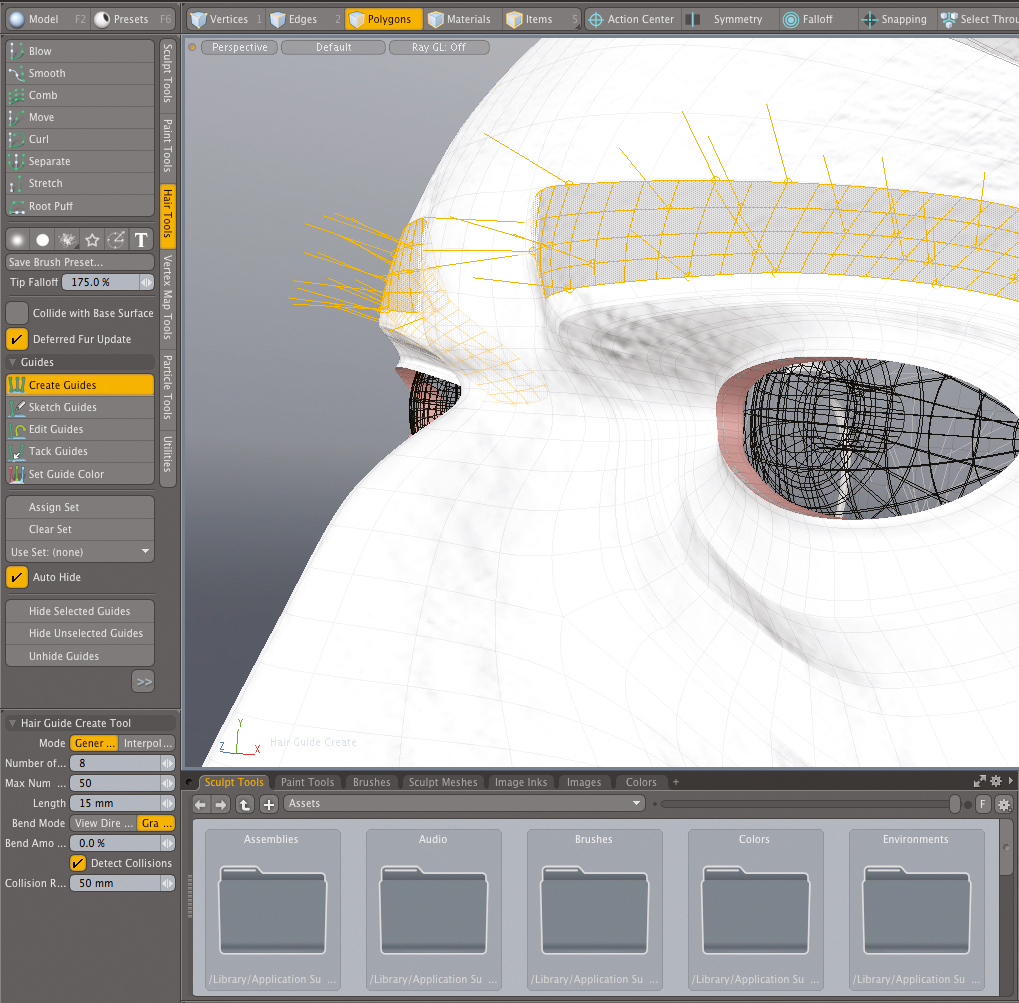
Erstellen Sie ein neues Pelzmaterial und eine Instanz aus der Haarlänge und legen Sie es über der Haargruppe. Setzen Sie neue Führungen: Nummern der Segmente acht, max Anzahl der Führungen 50, Länge 15 mm, Biegung 0%. Verwenden Sie das Kammwerkzeug, um die Augenbrauen zu modellieren. In der Registerkarte Pelzführer setzen Sie die Guide ein, um die Guide zu formen, die Leitlänge von 50%, Mischbetrag 100%, Büscheln 25%, Ändern von Curls in den Wellenmodus mit 200% für Selbstlocken. Im Pelzmaterial-Lasche-Set-Abstand auf 700Um, Länge 100 mm, Segmente 24.
11. Wimpersteuerung.
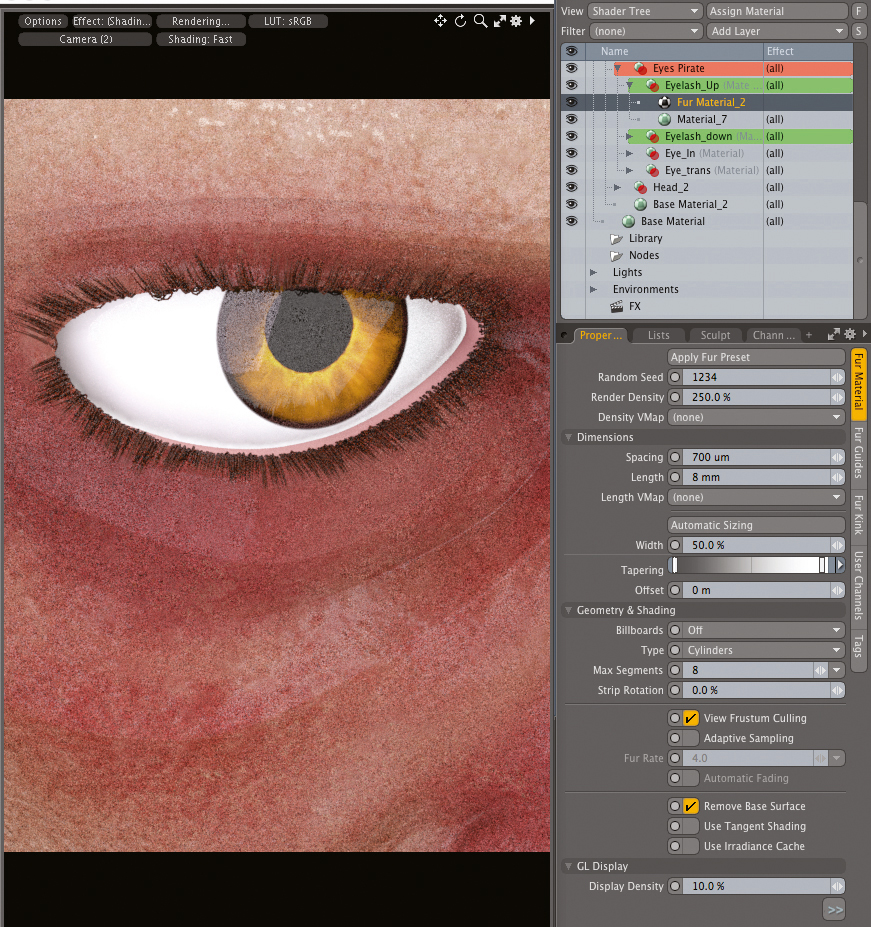
Erstellen Sie für mehr Kontrolle über die Wimpern zwei verschiedene Materialien; eine für die oberen Wimpern und eine für die unteren Wimpern. Wenn Sie nicht dieselben Attribute mit dem Rest der Haare teilen möchten, legen Sie diese Materialien in die Augenpiratgruppe ein und spielen Sie mit den Materialwerten. Fügen Sie jeder Gruppe ein neues Pelzmaterial hinzu und erstellen Sie ihre Führungen, stellen Sie die Guide ein, um zu formen. Stellen Sie die klumpen Werte ein, um die Fasern näher und enger zu machen.
12. Fellfarbe einstellen
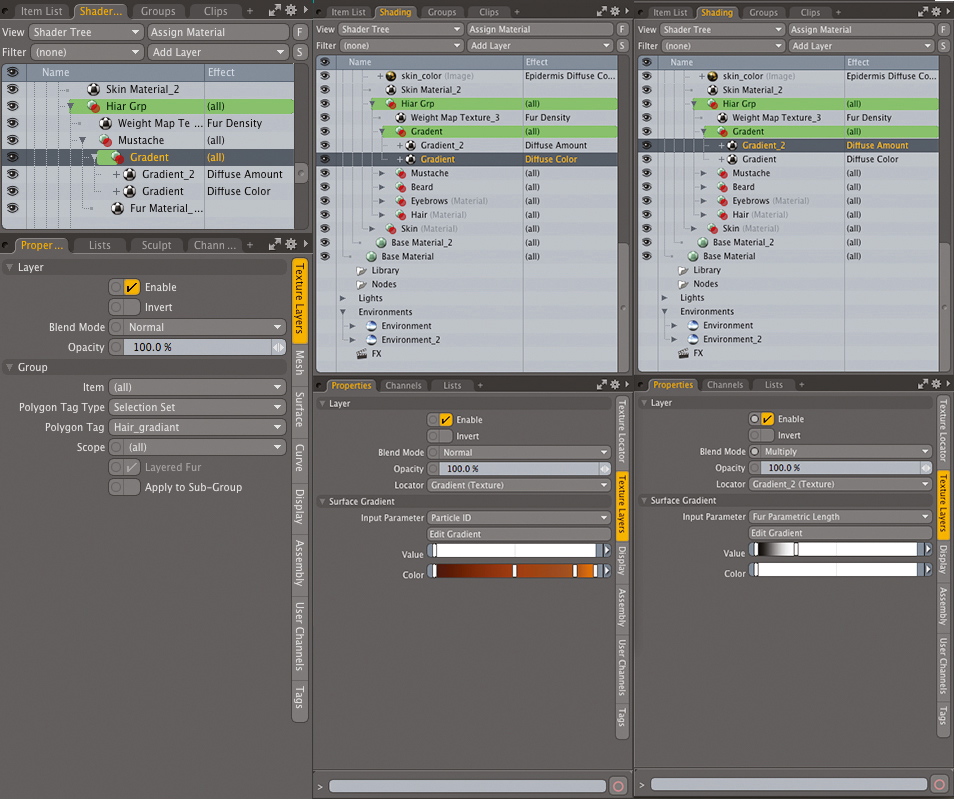
Erstellen Sie ein Set mit den Polygonen aus dem Bart, den Augenbrauen und dem Schnurrbart - nennen Sie ihn Haargradient. Erstellen Sie eine neue Gruppe und kennzeichnen Sie ihn an den Haargradient. Fügen Sie in dieser neuen Gruppe zwei Gradienten hinzu. Der erste sollte eine diffuse Farbe mit dem Eingabeparametern auf der Partikel-ID sein und die gewünschten Farben einstellen. Machen Sie den zweiten Gradienten einen diffusen Betrag. Ändern Sie den Mischmodus, um sich zu multiplizieren, setzen Sie die Werte von 0% auf 100% ein. Ändern Sie den Eingabeparameter in parametrische Länge von Pelz.
13. Parameter skalieren
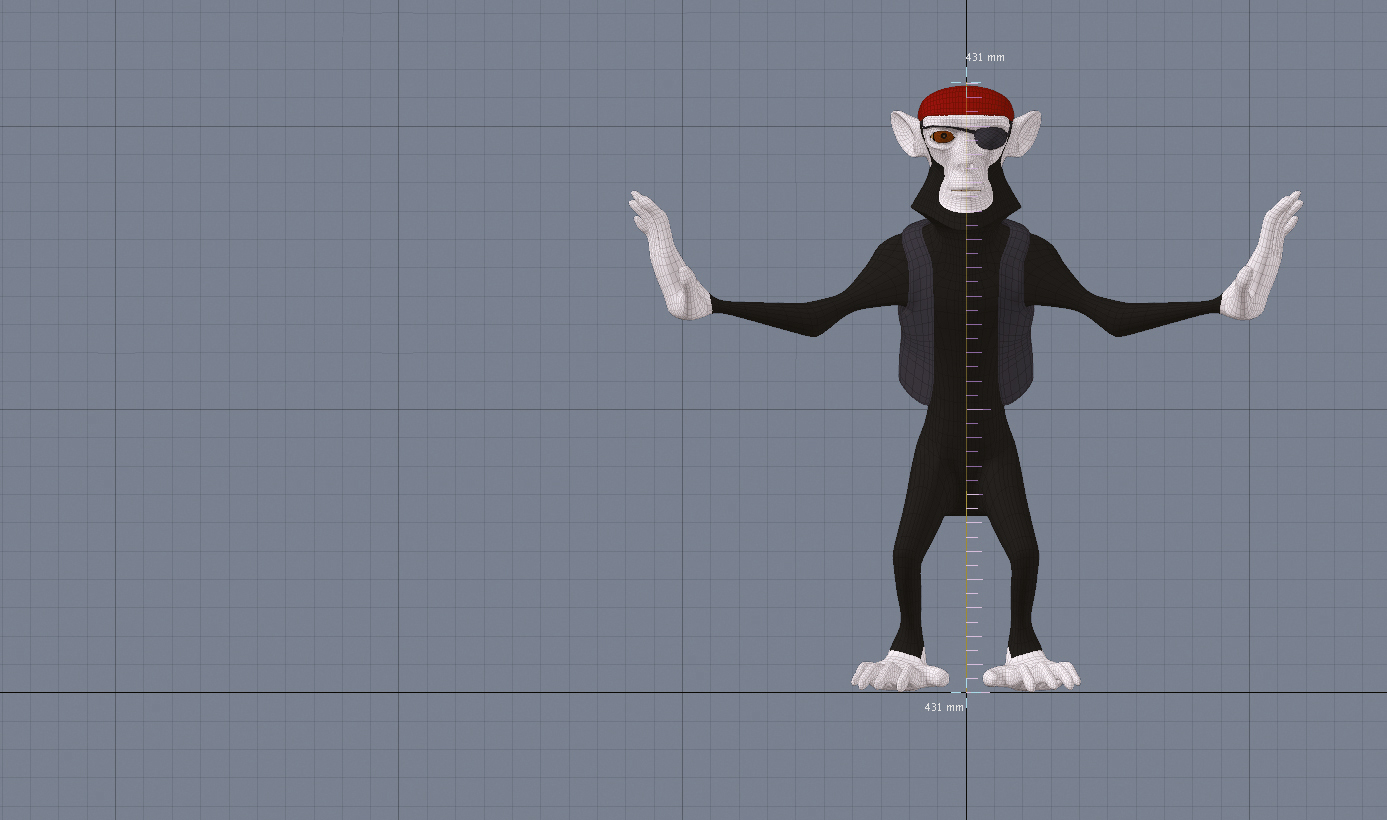
Jetzt können wir alles anwenden, alles, was wir gelernt haben, mit dem Pirat bis zum Affen zu arbeiten.Denken Sie daran, dass Sie mit diesem ein kleinerem Objekt sind, Sie sollten Ihre Parameter absetzen.Erstellen Sie eine Längenkarte und eine Gewichtskarte, um das Haar über die Bandana und die Weste zu steuern.Verwenden Sie Führer für den Körper, aber nicht für den Kopf;Lassen Sie die Schwerkraft die Arbeit für Sie tun.Sie müssen nur die Biegeoptionen anpassen.Sie können meine Dateien als Referenz verwenden.
Dieser Artikel wurde ursprünglich in veröffentlicht 3D-Weltmagazin. Ausgabe 211. Kaufen Sie es hier.
wie man - Die beliebtesten Artikel
So entfernen Sie Falten in Photoshop
wie man Sep 16, 2025(Bildkredite: Jason Parnell-Brookes) Dieses Tutorial zeigt Ihnen, wie Sie Falten in Photoshop entfernen können. Aber..
So erstellen Sie Wassersimulationen
wie man Sep 16, 2025Dieses Tutorial wird Sie beibringen, einen animierten Strand Diorama von Anfang bis Ende von Houdini FX zu erstellen. Sie werden ..
Wie kombiniere ich 3D und Comic-Kunst in Zbrush
wie man Sep 16, 2025Seite 1 von 2: Seite 1 Seite 1 Seite 2 Der 3D-Spezialist Glen ..
Sculpt Realistische Anatomie in Zbrush
wie man Sep 16, 2025Seite 1 von 2: Seite 1 Seite 1 Seite 2 Wenn Sie weiter gehen wollen..
Erstellen Sie in Maya bessere Zeichenanimationen
wie man Sep 16, 2025Ameise Ward wird einer unserer Künstler sein, die Ihre spezifischen Fragen an beantworten Scheitel ..
Simulieren Sie eine Ghost-Reiter-Transformation
wie man Sep 16, 2025Seite 1 von 2: Seite 1 Seite 1 Seite 2 ..
Erstellen Sie eine digitale Ätzung einer Skizze
wie man Sep 16, 2025In diesem Tutorial nehmen wir das mechanische Zeichnungsspielzeug eine Skizze als Inspiration und versuchen, diese Funktionen fü..
Einführung in die Verwendbarkeitsprüfung
wie man Sep 16, 2025Ein erfolgreiches Webprodukt trifft sich nicht nur die Bedürfnisse Ihrer Organisation, sondern auch die Bedürfnisse Ihrer Benutzer. Usability-Tests - früh und oft gemacht - ist ein kritisc..
Kategorien
- AI & Machine Learning
- AIRPODS
- Amazon
- Amazon Alexa & Amazon Echo
- Amazon Alexa & Amazon Echo
- Amazonas Feuerfernseher
- Amazon Prime Video
- Android
- Android-Telefone & Tablets
- Android Phones & Tablets
- Android TV
- Apfel
- Apple App Store
- Apple Homekit & Apple HomePod
- Apple Music
- Apple TV
- Apple Watch
- Apps & Web-Apps
- Apps & Web Apps
- Audio
- Chromebook & Chrome OS
- Chromebook & Chrome OS
- Chromecast
- Cloud & Internet
- Cloud & Internet
- Cloud Und Internet
- Computerhardware
- Computerverlauf
- Schnurschneiden & Streaming
- Cord Cutting & Streaming
- Discord
- Disney +
- DIY
- Electric Vehicles
- Ereader
- Grundlagen
- Explainers
- Spielen
- General
- Gmail
- Google Assistant & Google Nest
- Google Assistant & Google Nest
- Google Chrome
- Google Docs
- Google Drive
- Google Maps
- Google Play Store
- Google-Blätter
- Google-Folien
- Google TV
- Hardware
- HBO MAX
- Wie Man
- Hulu
- Internet Slang & Abkürzungen
- IPhone & IPad
- Kindle
- Linux
- Mac
- Wartung Und Optimierung
- Microsoft Edge
- Microsoft Excel
- Microsoft Office
- Microsoft Outlook
- Microsoft PowerPoint
- Microsoft-Teams
- Microsoft Word
- Mozilla Firefox
- Netflix
- Nintendo-Schalter
- Paramount +
- PC-Gaming
- Peacock
- Fotografie
- Photoshop
- Playstation
- Datenschutz & Sicherheit
- Privacy & Security
- Privatsphäre Und Sicherheit
- Produkt-Roundups
- Programming
- Raspberry Pi
- Roku
- Safari
- Samsung-Telefone & Tablets
- Samsung Phones & Tablets
- Slack
- Smart Home
- Snapchat
- Social Media
- Space
- Spotify
- Zunder
- Fehlerbehebung
- TV
- Videospiele
- Virtual Reality
- VPNs
- Webbrowser
- WIFI & Router
- WiFi & Routers
- Windows
- Windows 10
- Windows 11
- Windows 7
- Xbox
- YouTube & YouTube TV
- YouTube & YouTube TV
- Zoom
- Erklärer







